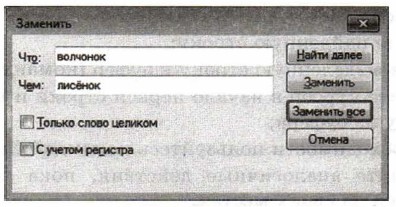|
|
|
|
|
Компьютерный практикум Работа 7. Работаем с фрагментами текста (окончание)Задание 4 1. Откройте документ Алгоритм.rtf из папки Заготовки:
2. Расставьте команды алгоритма «Посадка дерева» в разумной последовательности. Для этого: 1) внимательно прочитайте весь текст;
3. Сохраните документ с изменениями в личной папке под именем Алгоритм1. Задание 5 1. Откройте документ Слог.rtf из папки Заготовки:
2. Выделите слог НА и поместите его в буфер обмена (команда Вырезать). 3. Вставьте слог НА 5 раз так, чтобы слова обрели смысл. 4. Сохраните документ с изменениями в личной папке под именем Слог1. Задание 6 1. Откройте документ Медвежонок.rtf, находящийся в вашей личной папке. 2. Последовательно выделяйте в тексте каждое слово «медвежонок» и вводите вместо него слово «волчонок» (с учётом строчных и прописных букв). 3. Сохраните изменённый документ под именем Волчонок.rtf в личной папке. 4. Установите курсор в начало первой строки. Выполните команду Правка—Замена.
5. В поле Найти введите слово «волчонок». В поле Заменить на введите слово «лисёнок». Щёлкните на кнопке Заменить все. Закройте окно Найти и заменить. Убедитесь, что в тексте вместо слова «волчонок» везде стоит слово «лисёнок».
6. Сохраните изменённый документ под именем Лисёнок в личной папке. Задание 7 1. Откройте документ 100.rtf из папки Заготовки и прочитайте стихотворение Л. Кондратенко:
2. Для большей выразительности автор «вставил» внутрь слов числа. Посмотрите, как будет выглядеть это стихотворение после замены «100» на «сто». 3. Сохраните документ с изменениями в личной папке под именем Сто Теперь вы умеете
|
|
|